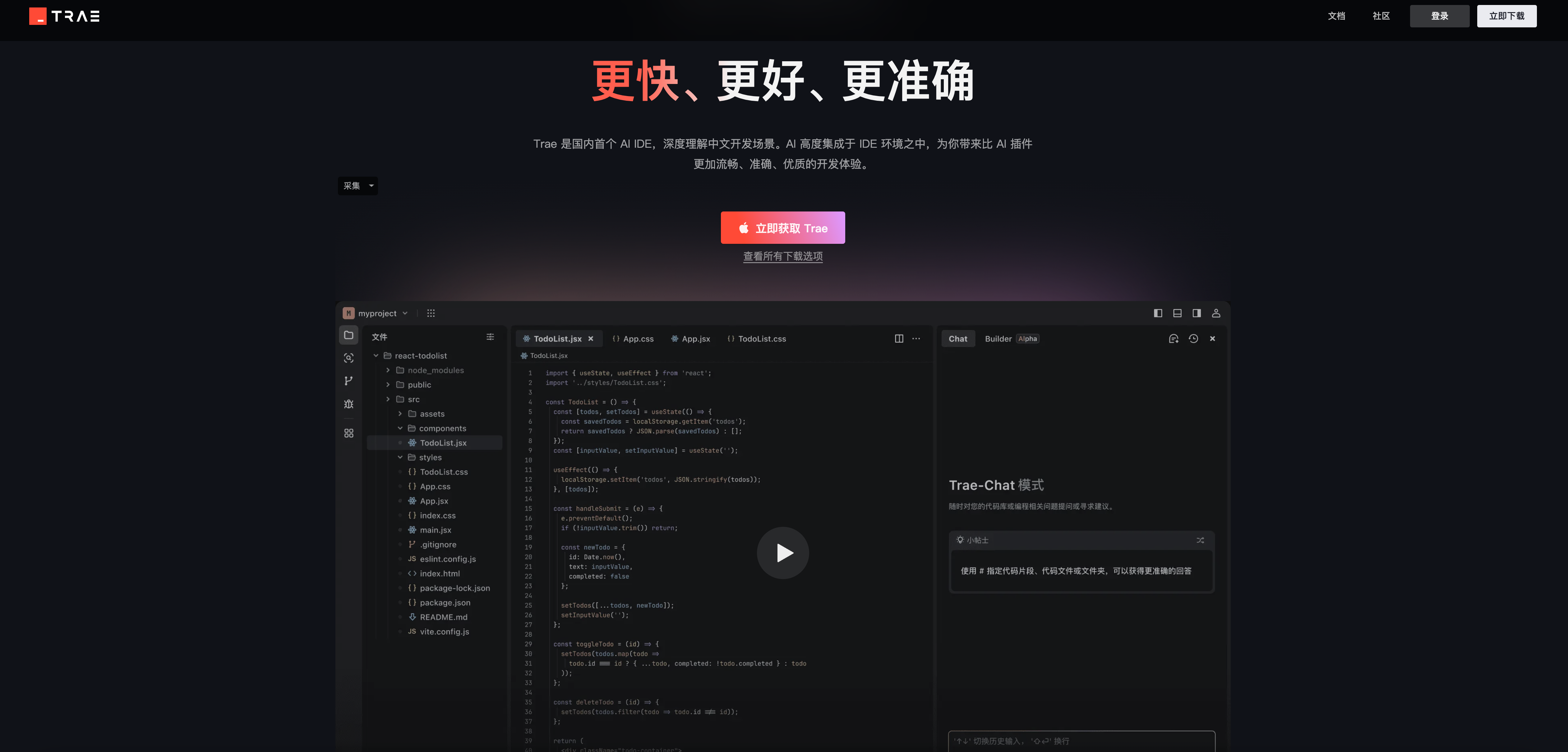# TRAE-AI编程 – 字节跳动推出的免费AI编程工具(附下载教程)
大家好,我是小林。
在日常使用Mac电脑的过程中,大家有没有被系统自带的剪切板困扰过呢?macOS默认的「剪切板」只能保留最后一次复制或剪切的内容,每当有新的复制操作,之前的记录就会被无情覆盖,这时候真的想崩溃了。
想象一下,你刚刚复制了一段重要的文字,还没来得及粘贴使用,就因为后续的复制操作丢失了,是不是特别麻烦?在很多工作场景中,我们常常需要参考之前复制过的内容,频繁地重新查找和复制非常浪费时间。
市面上虽然也有一些第三方剪切板管理工具,但功能参差不齐,使用体验也不尽如人意,那不如就自己开发一个满足自己需求的剪切板吧!
可惜的是,我并没有 MacOS 软件开发的经验,要是在以前这估计得找懂的人帮忙,或者自己得自学大半年可能才能搞成。
今时不同往日,现在 AI 编程已经相当成熟了,市面上有Copilot、Cursor 这些 AI编辑器产品,但是这些产品都需要付费使用,估计完成一个工具得花不少订阅会员费,而且普遍对中文开发者不友好。
正好,听字节朋友说他们也出了一款 AI 编辑器——TRAE-AI编程 (opens new window),是免费使用的,对中文开发者支持友好的 AI IDE。
TIP
TRAE-AI编程 (opens new window)是什么?
TRAE-AI编程 (opens new window) 是字节跳动推出的免费 AIIDE,通过 AI 技术提升开发效率。支持原生中文,集成了 Claude 3.7 和GPT-4o 等主流 AI模型(国内版为豆包大模型和DeepSeek模型),完全免费使用。
TRAE-AI编程 (opens new window) 的主要功能包括Builder 模式和 Chat 模式,其中 Builder 模式可帮助开发者从零开始构建项目, Chat 模式支持对代码库或编程问题进行提问和优化。TRAE-AI编程具备友好的交互设计,如代码预览、Webview 功能,以及强大的代码生成能力。
听到这个消息,我就立马去下载 TRAE-AI编程 (opens new window) 体验体验,经过我整体使用下来,我的感受是 TRAE-AI编程 (opens new window) 算是一个比较优秀的 AI 编辑器产品,然后我将 TRAE-AI编程 (opens new window) 和 Copilot、Cursor 进行一个比较。
- TRAE-AI编程 (opens new window) 对比 Copilot 的话,就是一个半自动驾驶(TRAE-AI编程 (opens new window))和自动挡(Copilot)的区别,而且Copilot 还需要付费,二选一的话,让我没有理由不使用 TRAE-AI编程 (opens new window) 吧
- 而对比 Cursor 的话,不足之处就是目前我是没有看到 TRAE-AI编程 (opens new window) 支持 Customize AI behavior 的功能,像Cursor的话,是支持使用 Cursor rule 来指导 AI 的行为,这样可以更好地提高我们的开发效率,希望 TRAE-AI编程 (opens new window) 团队之后能支持一下。
当然,TRAE-AI编程 (opens new window) 也是有一些亮眼的设计,比如「引用」这一个功能,TRAE-AI编程 (opens new window)是支持引用代码中某一个函数或方法的,引用颗粒度更细,这样就可以尽量不污染AI模型的上下文了。
最关键的是,Cursor 中需要付费使用的模型,在 TRAE-AI编程 (opens new window) 里面直接免费使用,实在是太香了。
权衡一下钱包以及实际体验,最终我还是选择使用 TRAE-AI编程 (opens new window) 来为自己开发一款「MacOS 剪切板」软件。
TRAE-AI编程 (opens new window) 目前可以免费使用 Claude 3.5 Sonnet 和 GPT-4o 两大 AI 模型,原生支持中文交互,而且支持 Chat 和 Builder 两种模式。
- Chat 模式支持针对代码库或编程问题进行提问与优化。
- 而 Builder 更是厉害, 相当于是 TRAE-AI编程 (opens new window) 编辑器的 AI Agent,给它一个任务指令,它就能自动帮你完成好这个任务,可以应用在 0-1 的项目开发
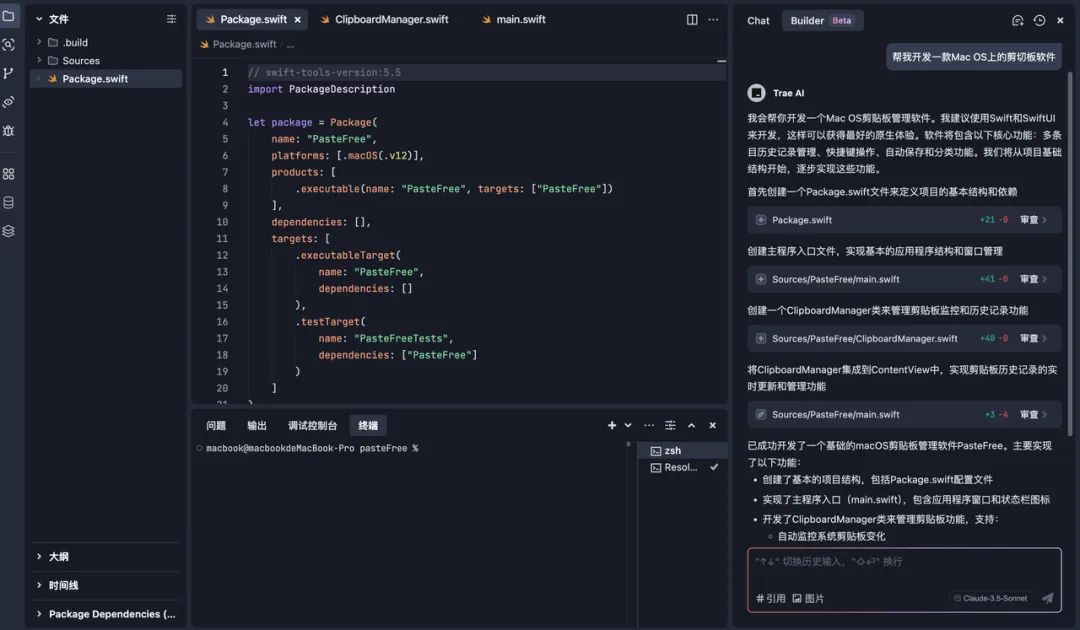
今天,就跟着我一起,用 TRAE-AI编程 (opens new window) 来打造一款实用的macOS剪切板软件,看看它到底有多强大!
# 如何使用 TRAE-AI编程
先教大家如何安装TRAE-AI编程 (opens new window),访问 TRAE-AI编程 (opens new window) 官网→:字节 TRAE-AI编程 官网 (opens new window)
进入官网后,将会看到如下界面,点击中间按钮即可下载安装包,MacOS 和 Windows 安装包都支持。
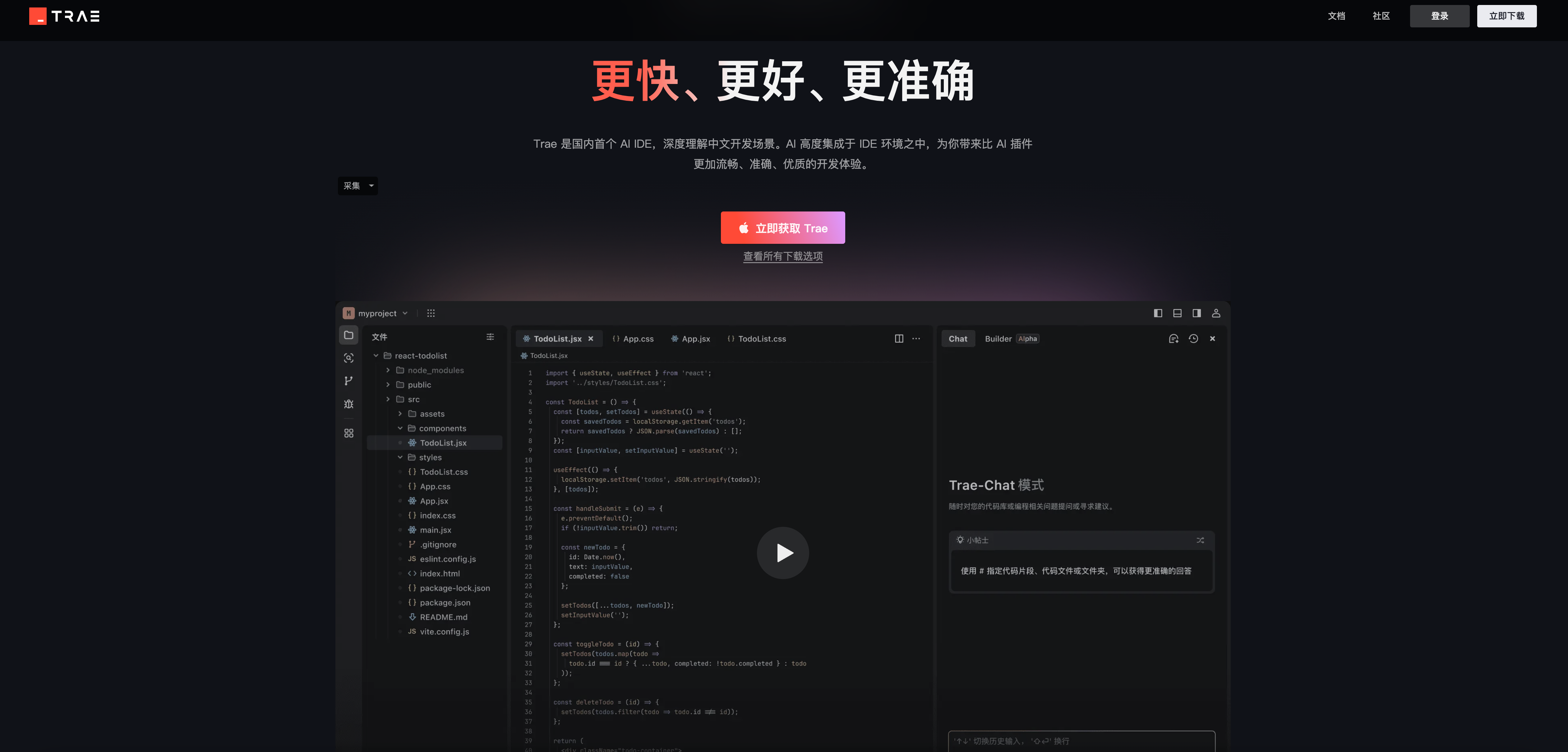
- 安装与启动:访问 TRAE-AI编程 官网 (opens new window),下载安装包后,打开 TRAE-AI编程,首次启动时可以选择界面语言(推荐选择中文)和主题。可以将 TRAE-AI编程 配置与已有的 VSCode 或 Cursor 配置迁移,方便快速上手。
- 注册与登录:使用邮箱或社交媒体账号注册并登录 TRAE-AI编程。登录后,可以免费使用内置的 AI模型(如 Claude 3.7 和。GPT-40,国内版为豆包大模型和DeepSeek模型)。
- Chat 模式
- 快捷键:使用
cmd+i或cmd +u调用 Chat 功能。 - 交互方式:在对话框中输入问题或代码需求,TRAE-AI编程 会基于 AI模型生成代码建议或解答。代码更新:TRAE-AI编程 会显示原始代码和优化后的代码对比,开发者可以选择接受或拒绝。
- 快捷键:使用
- Builder 模式
- 项目生成:通过简单描述(如"生成一个图片压缩工具”),TRAE-AI编程 可以自动生成项目代码。
- 交互执行:在生成过程中,TRAE-AI编程 可能会征求用户意见(如是否执行命令),需要手动确认。
- 代码预览与调试:TRAE-AI编程 提供 Webview 功能、可以直接在 IDE 内预览 Web 页面,方便前端开发。如果遇到错误可以通过点击命令行中的"Add To Chat"按钮,将错误信息复制到 Chat 中,让 AI帮助解决。
- 上下文引用:在 Chat 中可以引用代码块、文件、文件夹或整个项目。
- 命令行工具:支持在本地终端安装 TRAE-AI编程 的命令行工具。

# TRAE-AI编程实战演练
下面就让我们通过 TRAE-AI编程 (opens new window) 来开发一款能在macOS上使用的剪切板软件吧。
打开TRAE-AI编程 (opens new window),切换到Builder模式,然后在与AI对话的界面中,我输入了一句简单的提示词:“我想开发一款macOS剪切板软件,能够存储剪切历史记录,并且可以方便地查看和粘贴之前的内容”。
TRAE-AI编程 (opens new window)迅速给出了响应,并且提供了项目初始化的相关指令。
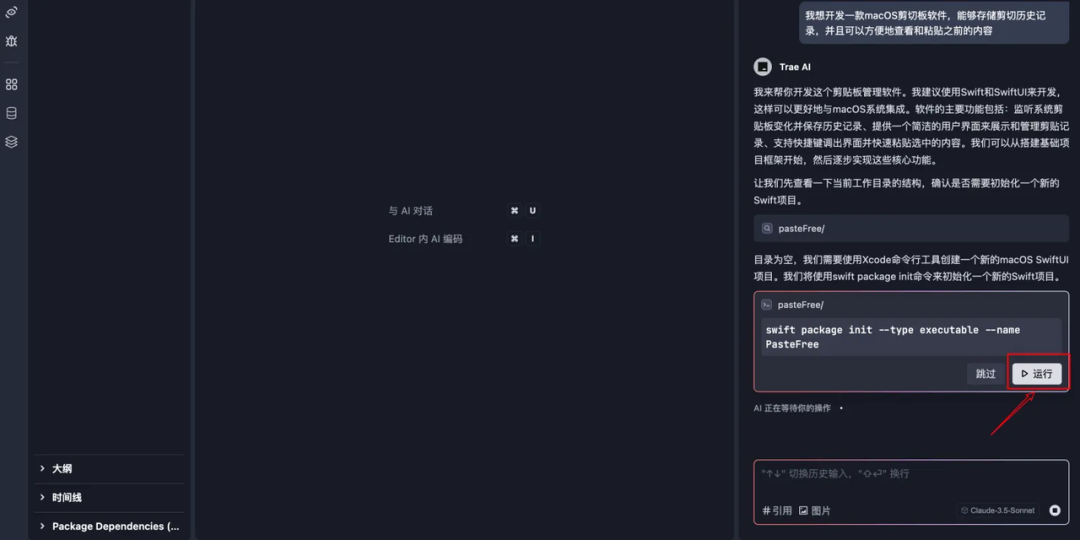
我只需要点击运行,TRAE-AI编程 (opens new window)就自动帮我在终端运行命令,创建好项目的基础目录结构了。
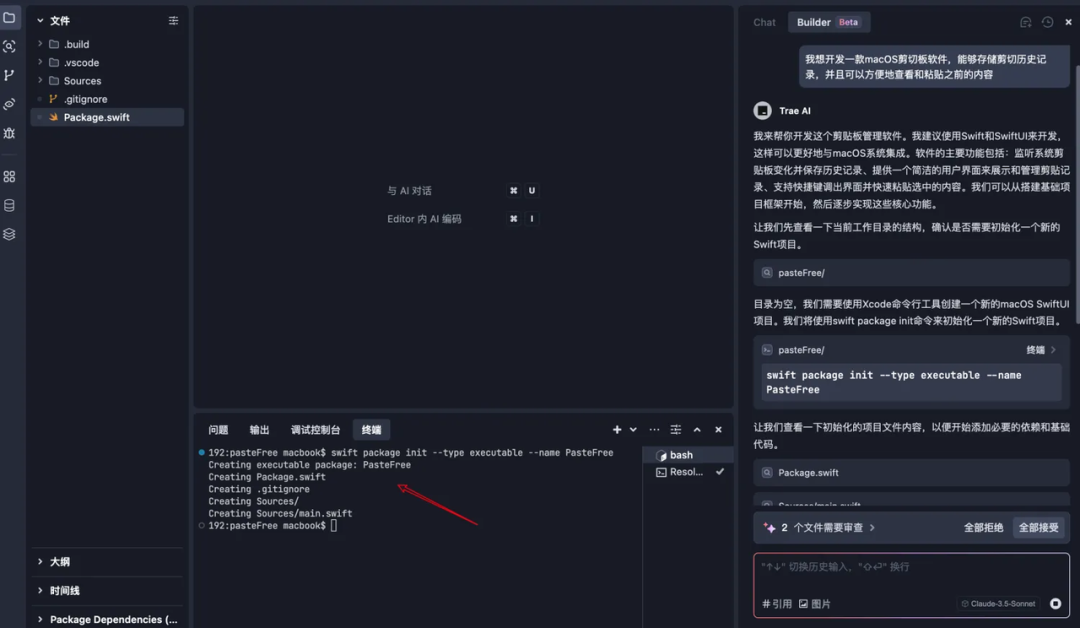
然后TRAE-AI编程 (opens new window)就会自动帮我们在对应的文件里面编写代码,这里我只需要点击全部接受即可,非常的方便。
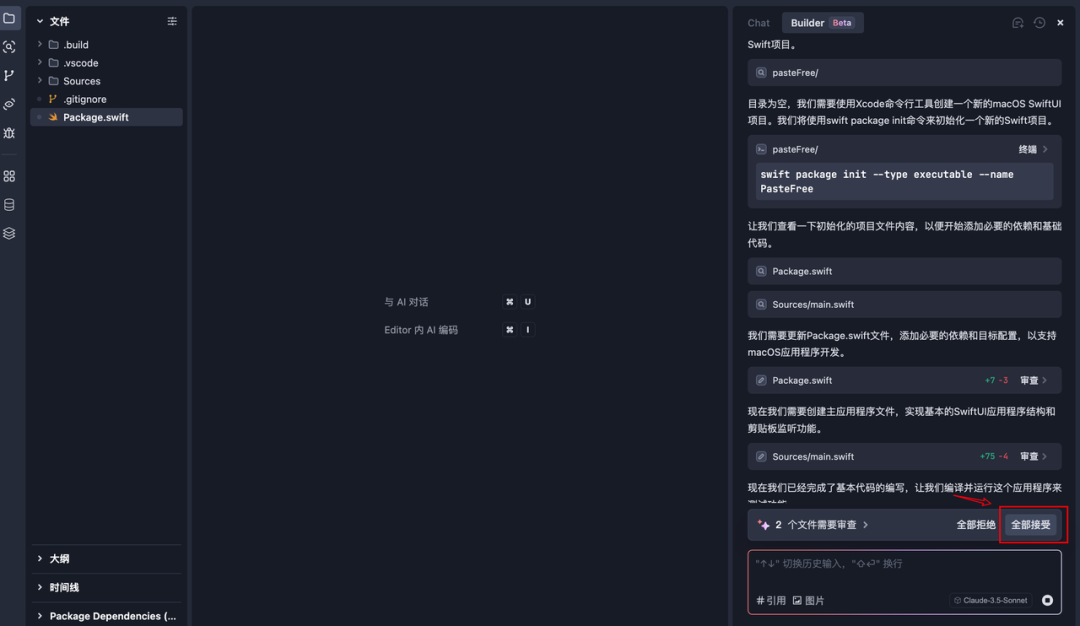
接下来就可以运行项目看看效果了,这里TRAE-AI编程 (opens new window)也直接给我提示了运行项目的命令,我只需要点击运行即可。
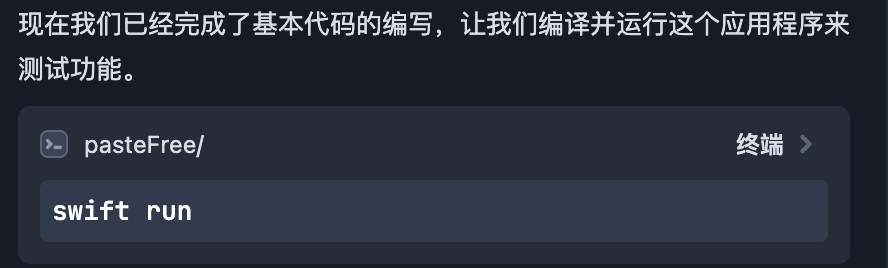
但是,在我运行项目后,终端报错了,项目并没有运行成功。
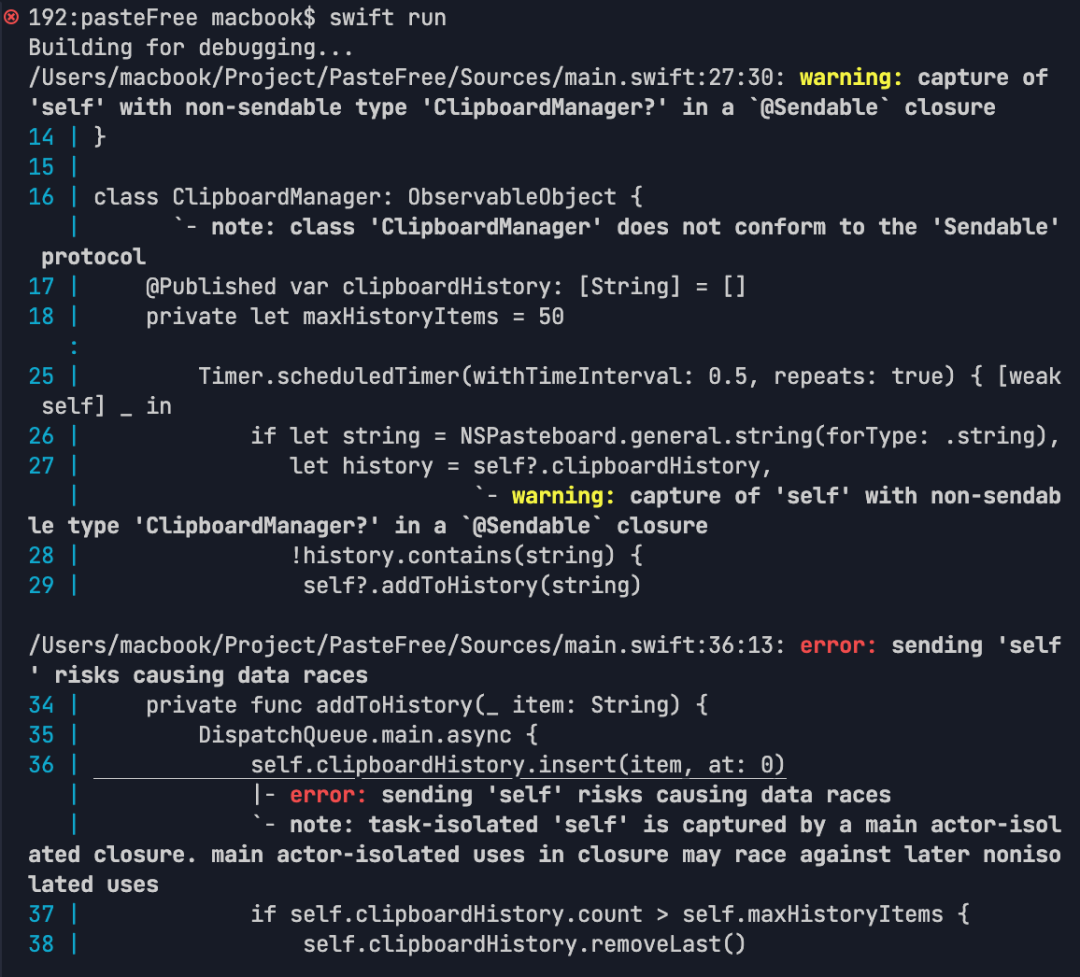
不过,TRAE-AI编程 (opens new window)贴心地在终端做了一些设计亮点,点击终端报错的内容,然后会显示一个“添加到对话“ 的按钮。
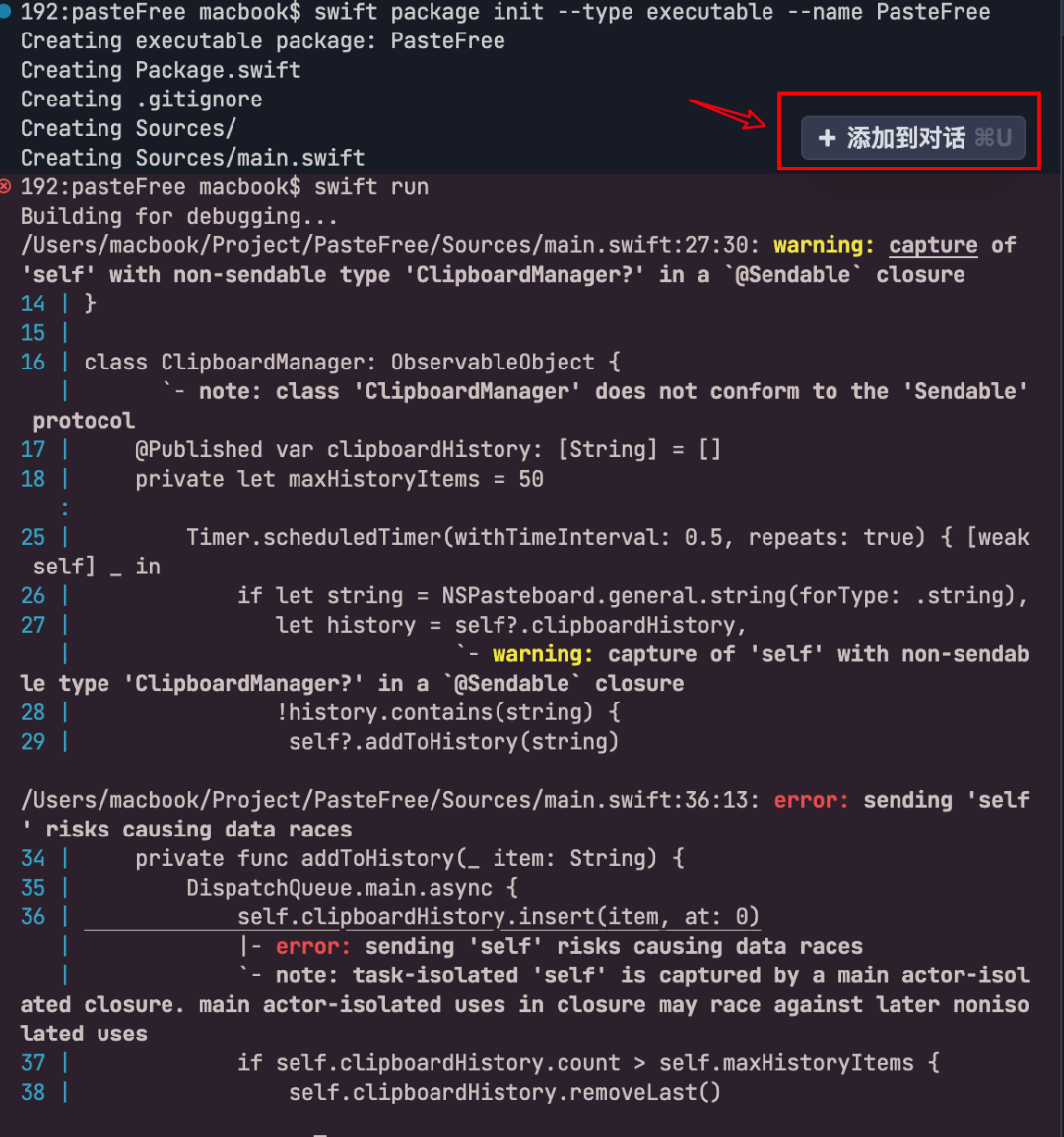
直接点击这个按钮,终端报错的内容就会自动被引用到对话栏,都不需要我们手动复制到对话栏,真是非常的方便。
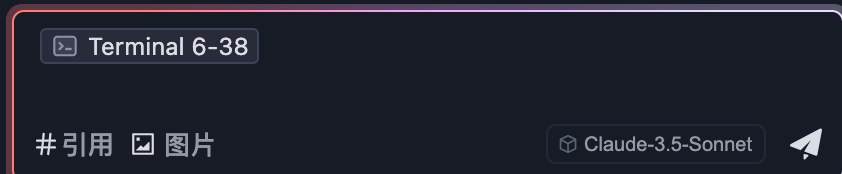
那么我就让 TRAE-AI编程 (opens new window) 帮我修复好这个问题,只需要告诉它:帮我修复这个错误。
如下图,修复错误期间,我只需要点击运行授予它权限即可,最终项目成功运行。
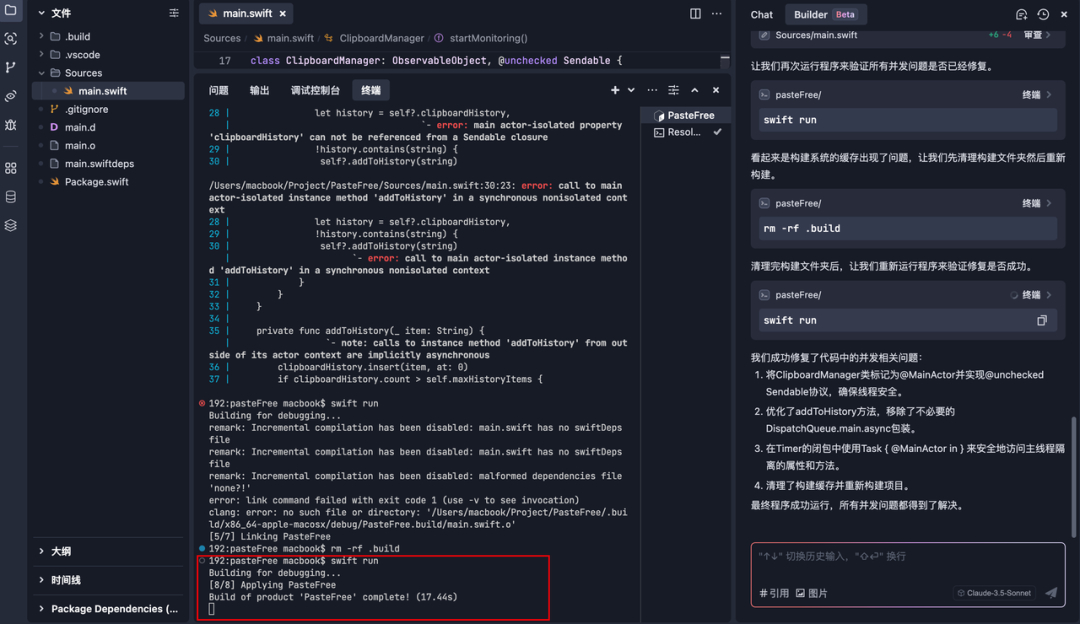
没想到菜单栏还真出现了一个剪切板APP图标,并且里面存储了我复制的几条信息,凭借几句话就让TRAE-AI编程 (opens new window)帮我实现了一个 mac 剪切板应用。
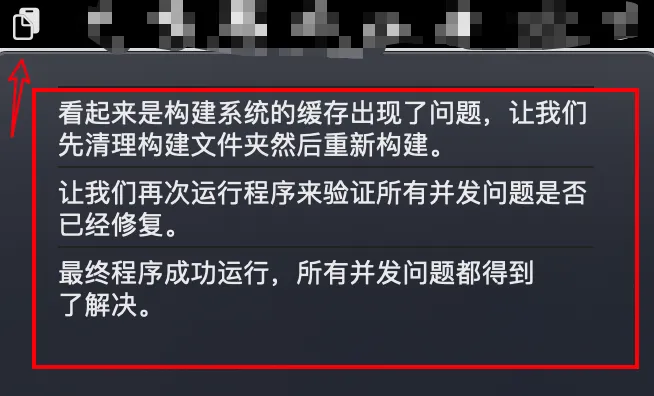
让我再继续考考TRAE-AI编程 (opens new window),看看能不能通过它完善这个应用。
在完善之前,我需要和大家介绍一个使用AI来完成项目的一个小技巧,我们每完成一个功能,可以让AI把已经实现的功能或者做出的修改写入到一个markdown文件中,这样之后让AI完成其他功能的时候,可以引用这个文件,这样AI帮我们完成任务,了解到的信息就会更完整一些。
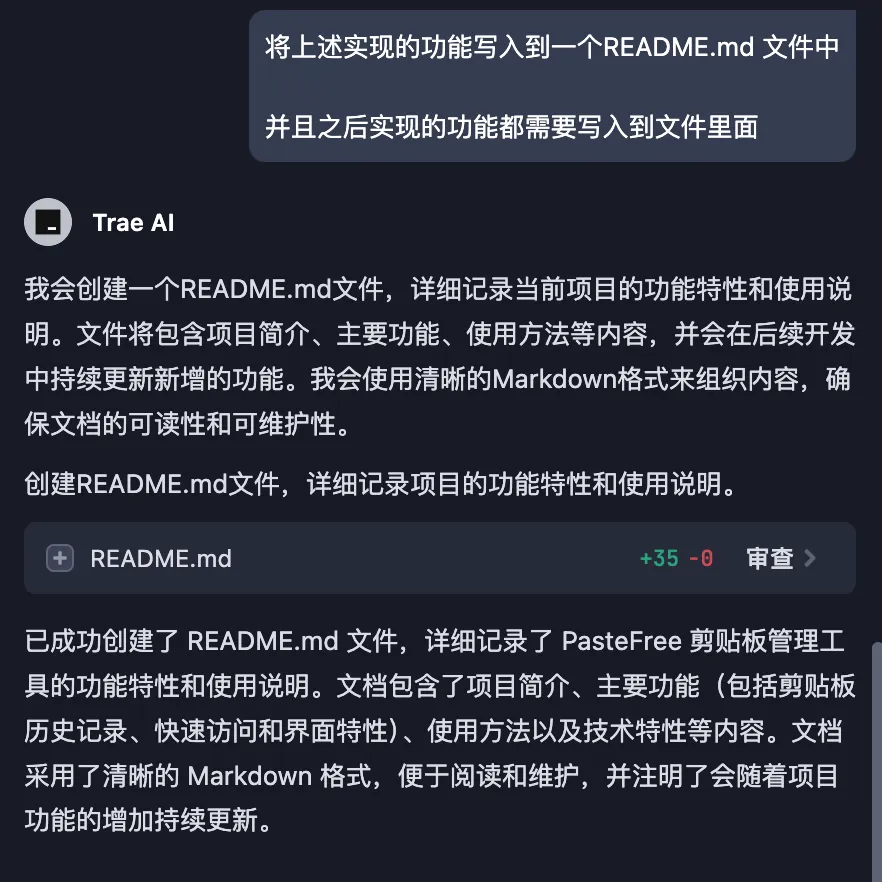
接下来我们就引用这个README文件并且让TRAE-AI编程 (opens new window)实现其他的功能,说到引用,在TRAE-AI编程 (opens new window)里面,只需要在输入框输入 ‘#’ 这个符号,就可以对指定的 Code(比如方法或者类)、File、Folder进行引用,这样可以帮助我们在询问TRAE-AI编程 (opens new window)的时候,只引用和需求相关的文件、目录,去除无关信息,TRAE-AI编程 (opens new window)也能更好的帮我们完成需求。
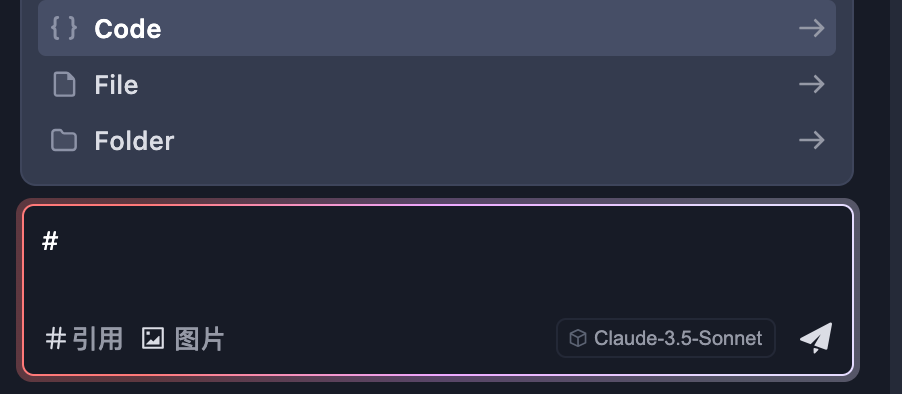
首先就是让它增加快捷键功能,我不想每次唤醒剪切板都需要点击菜单栏的APP图标,而是可以通过简单的快捷键进行唤醒。
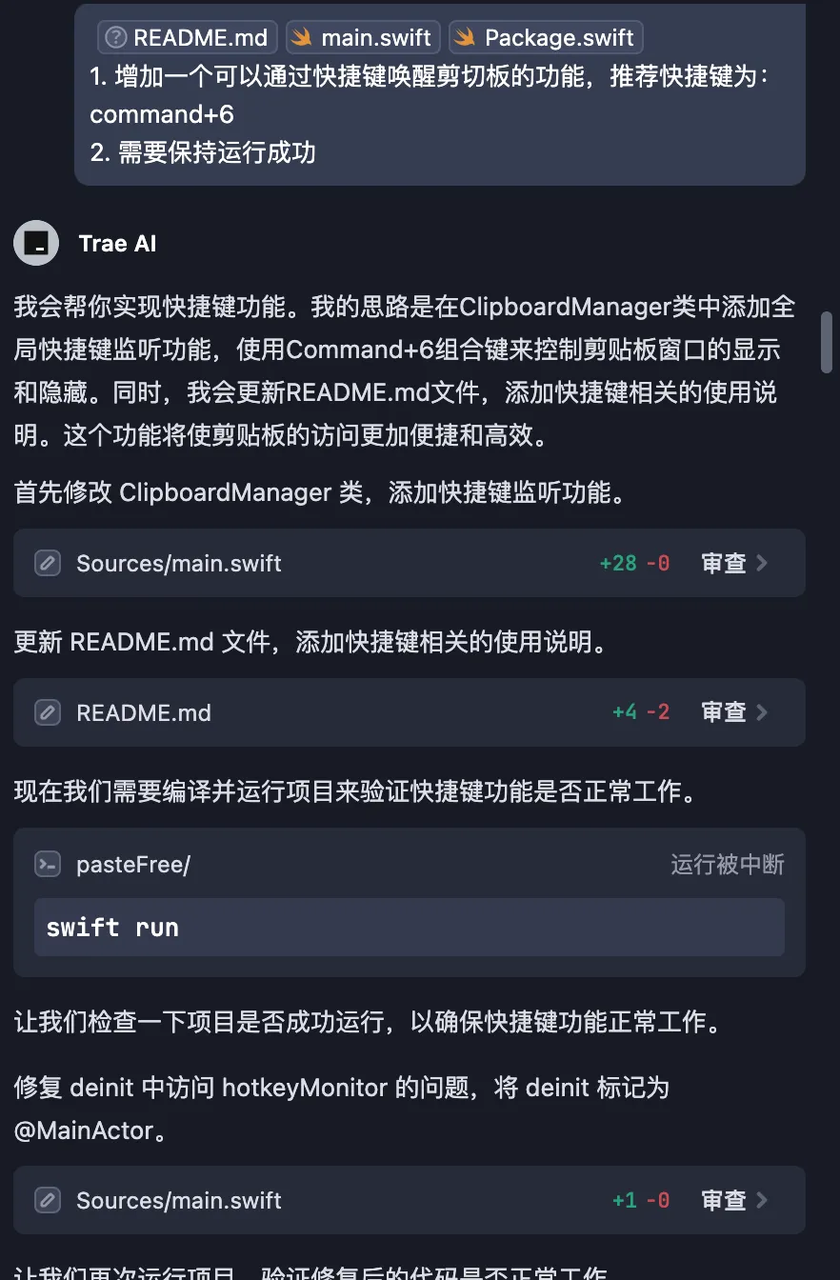
TRAE-AI编程 (opens new window)也是非常轻松地实现了我的要求,按下command+6就可以唤出和关闭剪切板了,最终效果如下图:
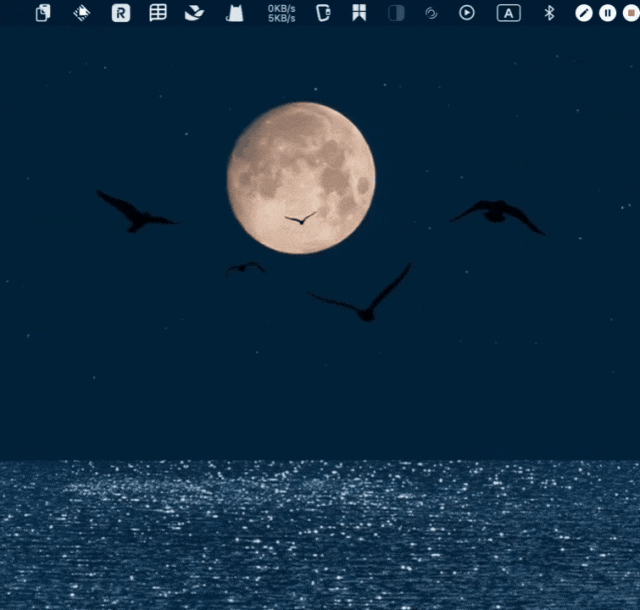
接下来,我增加一下难度,算是我给TRAE-AI编程 (opens new window)的最终考核,让TRAE-AI编程 (opens new window)一次性完成UI优化和功能迭代
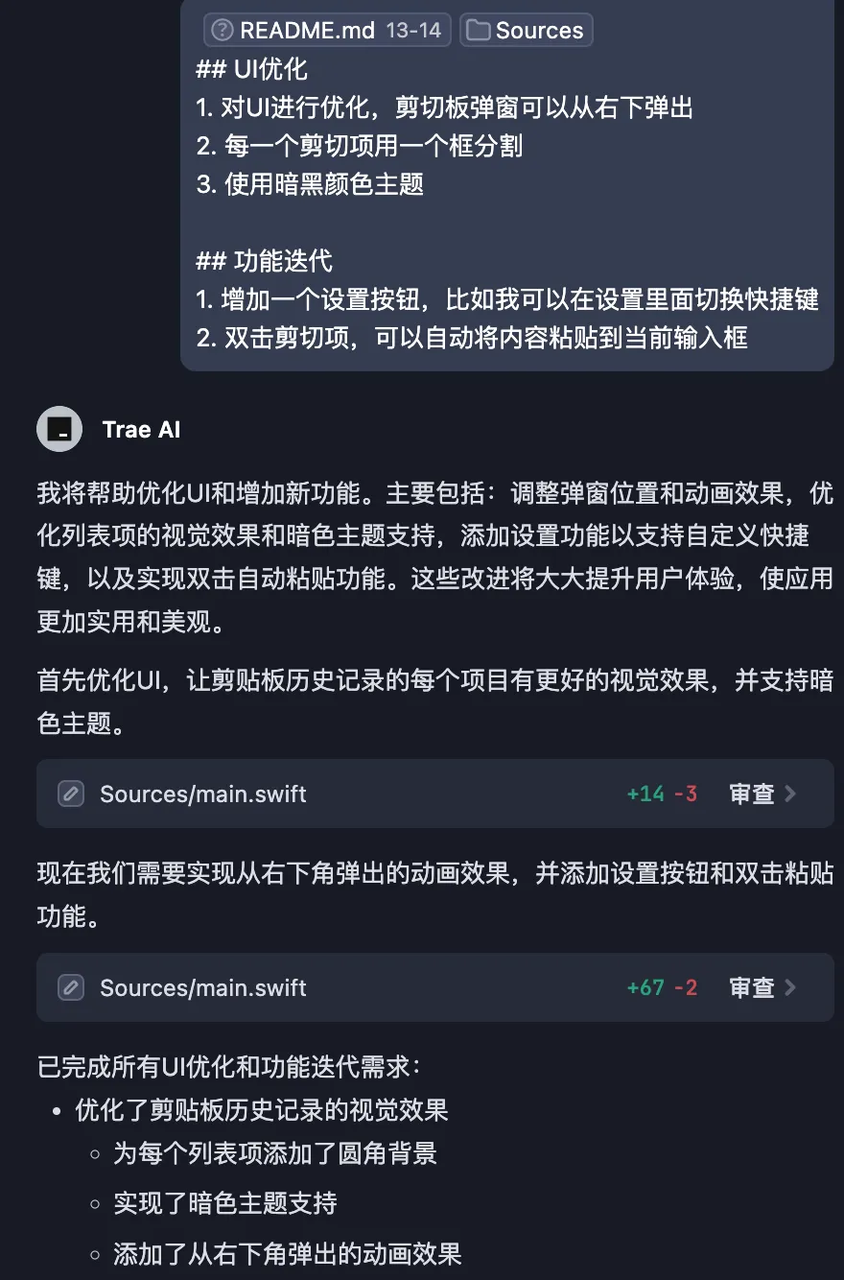
TRAE-AI编程 (opens new window)立刻理解了我的意图,开始编写代码,而我只需要点击"接受"就能完成功能的开发,完成的效果如下:
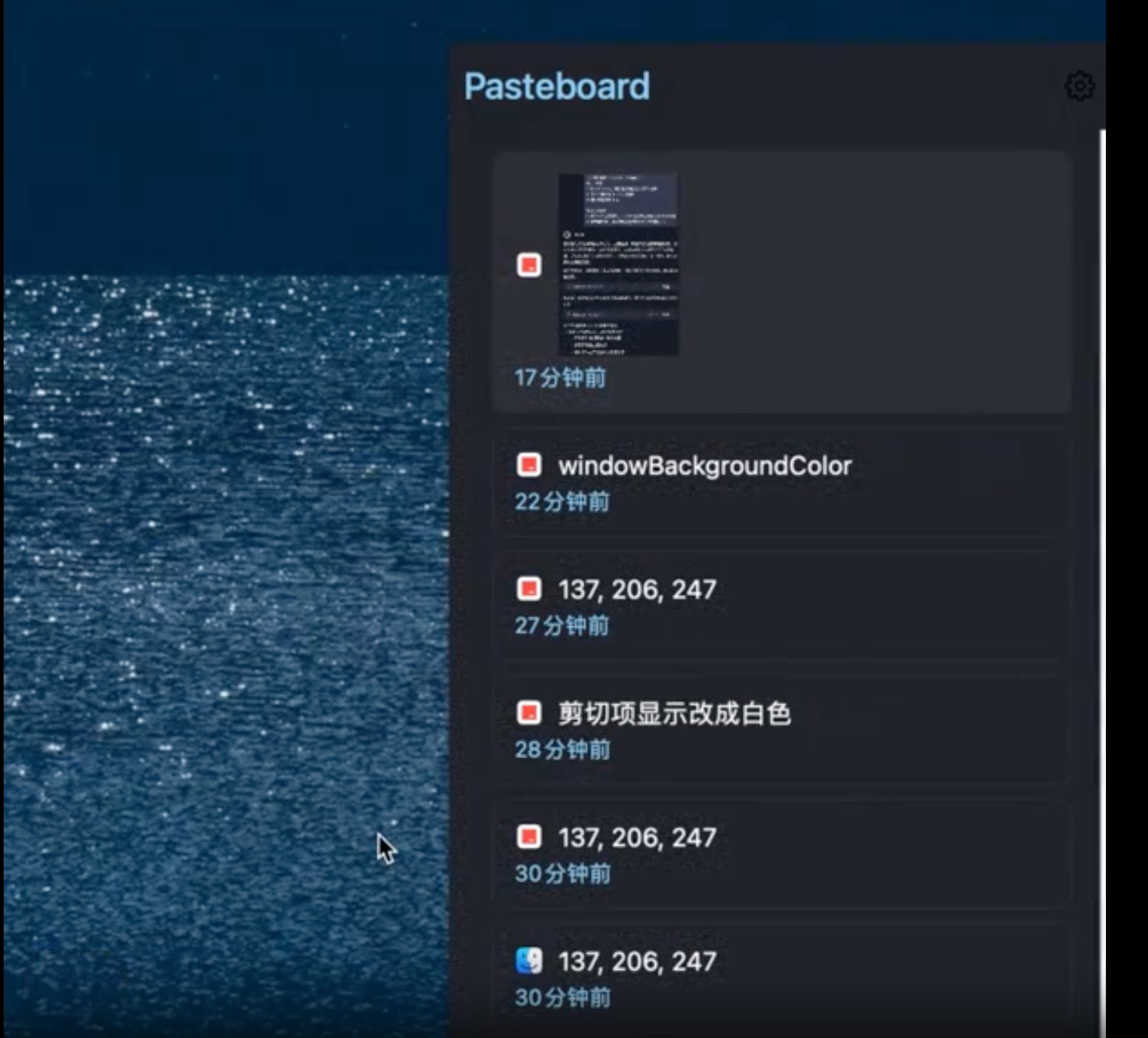
再谈一个TRAE-AI编程 (opens new window)的设计亮点,如果我们觉得这次提出的需求不清晰,并且已经接受了代码修改, 该如何回退这次更改呢?
TRAE-AI编程 (opens new window)为我们考虑的很周到,可以点击对话框左上角的“回退”按钮,这样就能在不污染代码的情况下,重新梳理需求再进行提问。
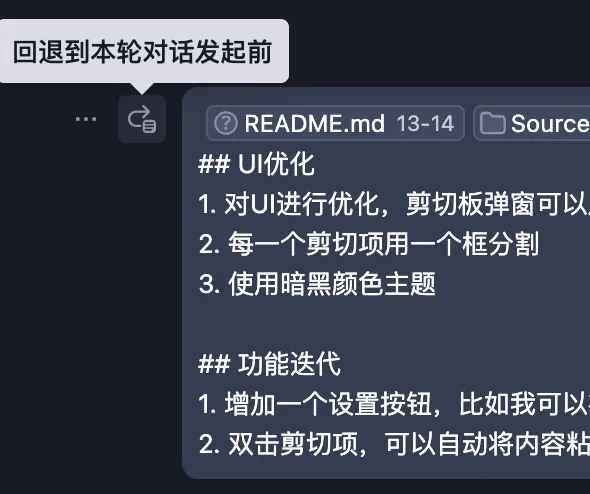
通过不断地与AI对话,我发现每一次提出新的需求,TRAE-AI编程 (opens new window)都能迅速响应并完成开发,整个过程很丝滑,让我真切地感受到了AI编程的魅力。
# 最后
在「Mac剪切板应用」的开发实录中,TRAE-AI编程 (opens new window) 作为全程协作的 AI 编程伙伴,通过对话交互帮助我们搭建出完整应用,这个典型案例印证了:即便非专业开发者,也能借助 AI 工具实现创意落地。
如果有小伙伴想免费体验 AI 辅助编程、Claude模型的话,我推荐从使用 TRAE-AI编程 (opens new window) 开始。
勇敢的尝试起来吧,把你的创意交给 TRAE-AI编程。
让 AI 编程工具提升我们的开发效率。
感受科技为编程带来的便捷与高效。
TRAE-AI编程 (opens new window) 官网→:字节 TRAE-AI编程 官网 (opens new window)